Pokud jste společně s námi sledovali úterní konferenci od Applu, tak jste určitě postřehli představení nového MacBooku Air. Nový MacBook Air se dočkal celkového přepracování, počínaje tělem, přes přidání Touch ID až po Retina displej. A právě na Retina displej nového Airu se v dnešním článku podíváme. Rozebereme si všechny jeho vlastnosti a funkce a zároveň jej porovnáme s displeji ostatních MacBooků, abyste měli jasno v tom, který z nich má nejlepší displej. Pevně doufám, že vám tento článek pomůže minimálně při rozhodování, jaký MacBook si v budoucnu pořídíte. Zdržme se už ale úvodní formalit a vrhněme se přímo na věc.
Takto vypadá nově představený MacBook Air:
Podle mého názoru je nový displej to, co si Air zasloužil opravdu nejvíce. Osobně vlastním MacBook Pro 13″ s Retina displejem a na starý Air s klasickým displejem už bych si určitě velice těžko zvykal, prakticky bych si asi na něj nezvykl vůbec. Mimo displeje si hned na první pohled také všimnete přepracovaných rámečků, které jsou u nového Airu inspirovány nejnovějšími MacBooky. Už tedy nejsou stříbrné, ale černé a hlavně jsou o 50 % užší, což je opravdu znát.
Rozlišení
Jeden ze základních aspektů displejů je rozlišení. Pokud vlastníte starší MacBook Air a rozhodnete se upgradovat na nově vydaný model, tak se vám s největší pravděpodobností z Retina displeje zježí chlupy na celém těle. Stařičký MacBook Air má rozlišení displeje (dnes už pouhých) 1440 x 900, což odpovídá standartu WXGA+. Pokud tohle rozlišení porovnáme s rozlišením nového MacBooku Air, dostaneme se do úplně nové dimenze. Retina displej MacBooku Air 2018 má totiž rozlišení 2560 x 1600 (WQXGA), což je téměř 2x větší počet pixelů ve stejně velkém 13,3″ displeji. Stejné rozlišení má také 13″ MacBook Pro, avšak 12″ MacBook má rozlišení o něco menší – 2304 x 1440. Závěrem je tedy rozlišení nového MacBooku Air srovnatelné s rozlišením 13″ MacBooku Pro a oproti starému MacBooku Air vzrostlo téměř dvojnásobně.
Pixely na palec
Dalším, velice diskutovaným aspektem, je počet pixelů na palec. Tato hodnota udává, jak už název napovídá, kolik pixelů z displeje vměstnáte do velikosti jednoho palce. V tomto případě tedy platí, že čím větší hodnota, tím jemnější displej. Když jsem měl možnost nějakou dobu sledovat displej starého MacBooku Air, s nadsázkou můžu říct, že bych mohl pixely počítat pouhým pohledem oka. Stařičké „Airko“ má hodnotu počtu pixelů na palec pouhých 97.4 PPI, nový MacBook Air s Retina displejem má hodnotu téměř 2,5x vyšší – konkrétně se jedná o hodnotu 227 PPI. Stejnou hodnotou se může pochlubit i 13″ MacBook Pro a o 1 PPI méně má poté klasický 12″ MacBook. V tomto případě si tedy polepšíte jakýmkoliv novým MacBookem z nabídky Applu.
Mohlo by vás zajímat

Jas displeje
Jas displeje se udává v jednotkách nitů a opět zde platí, že čím větší je číslo, tím jasnější je displej. Pokud vedle sebe do tmavé místnosti položíme nový MacBook Air, starý MacBook Air, 12″ MacBook a 13″ MacBook Pro a současně všechny nastavíme na maximální možný jas, tak na tom bude nejlépe právě 13″ MacBook Pro, jehož jas displeje má hodnotu 500 nitů. V případě třech ostatních MacBooků nepoznáte rozdíl, jelikož jak starý, tak nový MacBook Air včetně 12″ MacBooku mají displeje, které produkují jas o hodnotě 300 nitů.
Funkce True Tone
True Tone displej může pomocí několika senzorů vyhodnotit intenzitu okolního osvětlení a podle toho upravit barvu displeje tak, aby vám přímý pohled na displej připadal co nejpřirozenější. True Tone displejem disponují všechny iPhony počínaje iPhonem 8 (8 Plus). Pokud si tedy říkáte, že když už má i tak „starý“ iPhone True Tone, tak že ním bude disponovat i nejnovější MacBook Air, tak jste na omylu. True Tone displejem displejem disponuje pouze 13″ a 15″ MacBook Pro (2018), žádný jiný z porovnávaných MacBooků True Tone displej nemá. Pokud se tedy rozhodnete pro pořízení nového Airu, tak nepočítejte s tím, že se barvy displeje budou přizpůsobovat okolnímu osvětlení. V případě, že vlastníte iPhone 8 či novější a na True Tone jste zvyklí, bude určitě lepší sáhnout po MacBooku Pro.
Mohlo by vás zajímat

Gamut P3
Jako gamut se označuje dosažitelná oblast barev v určitém barevném prostoru. Barvy mimo tuto oblast lze v daném barevném prostoru zobrazit jen přibližně. Pokud se tedy rozhodnete pro použití barvy z gamutu P3, a poté tuto barvu zobrazíte na displeji, která gamut P3 nepodporuje, dojde k přibližnému zobrazení této barvy – jednoduše řečeno se barva vybarví trošku jinak. Jediný MacBook, který se gamutem P3 může pochlubit, je opět pouze 13″ MacBook Pro. Pokud však vyloženě gamut P3 pro svou práci nevyžadujete, tak si v některých případech ani rozdílu nevšimnete. Nejlépe lze rozdíly mezi klasickým displejem a displejem s podporou P3 zpozorovat na této stránce, kde si jednoduše můžete zobrazit obrázky, na kterých je gamutu P3 využito.
Závěr
Retina displej nového MacBooku Air je opravdu skvělým upgradem oproti jeho staré verzi. Avšak pokud se rozhodujete mezi novým MacBookem Air a 13″ MacBookem Pro a hlavní prioritou je pro vás co možná nejlepší displej, tak byste měli zvolit „Pročko“, které oproti MacBooku Air disponuje True Tone displejem společně s podporou gamutu P3. Tak jako tak je ale 100% jisté, že pokud přejdete na jakýkoliv nový MacBook ze starého MacBooku Air, tak vás bude displej bude z vlastní zkušenosti bavit opravdu dlouho. Na úplný závěr jsem ještě připravil tabulku, ve které shrnuji všechny vlastnosti a aspekty, které jsme si v tomto článku rozebrali:
| Retina MacBook Air 2018 | MacBook Air starý | 12″ MacBook | 13″ MacBook Pro 2018 | |
| Rozlišení | 2560 x 1600 | 1440 x 900 | 2304 x 1440 | 2560 x 1600 |
| Poměr stran | 16:10 | 16:10 | 16:10 | 16:10 |
| Počet PPI | 227 | 97,4 | 226 | 227 |
| Počet nitů | 400 (původně 300) | 300 | 300 | 500 |
| True Tone | ❌ | ❌ | ❌ | ✅ |
| Gamut P3 | ❌ | ❌ | ❌ | ✅ |





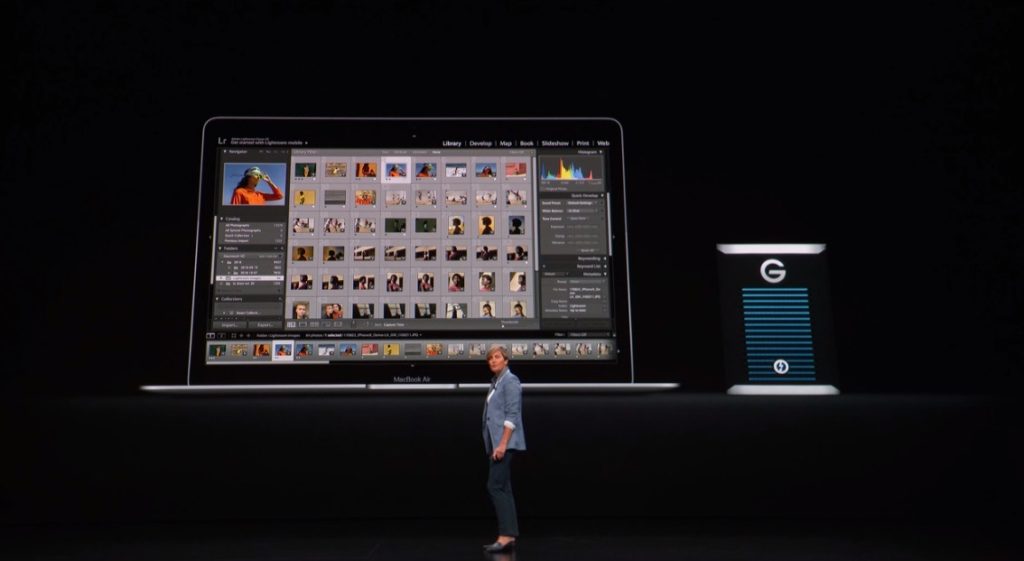





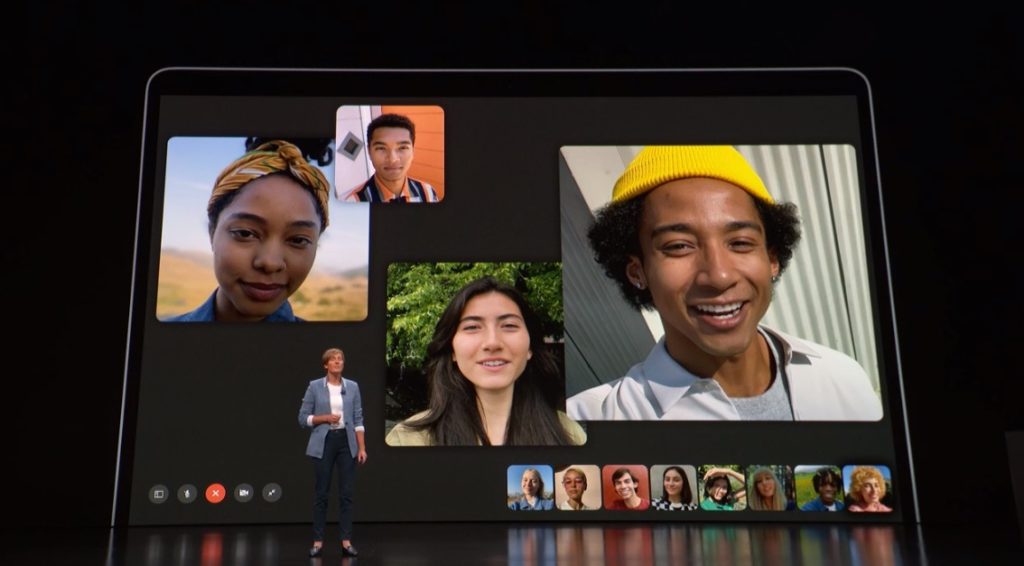
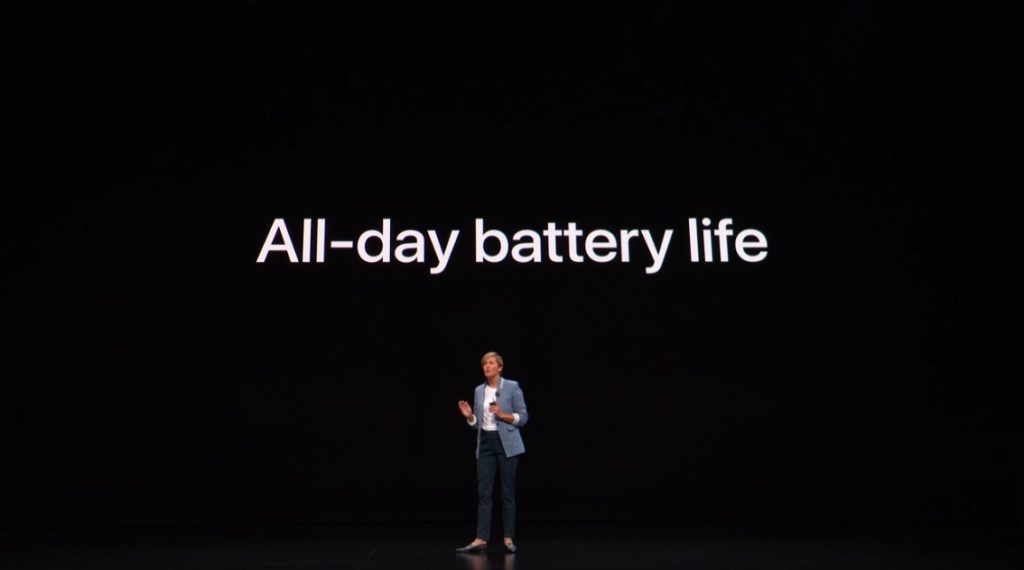
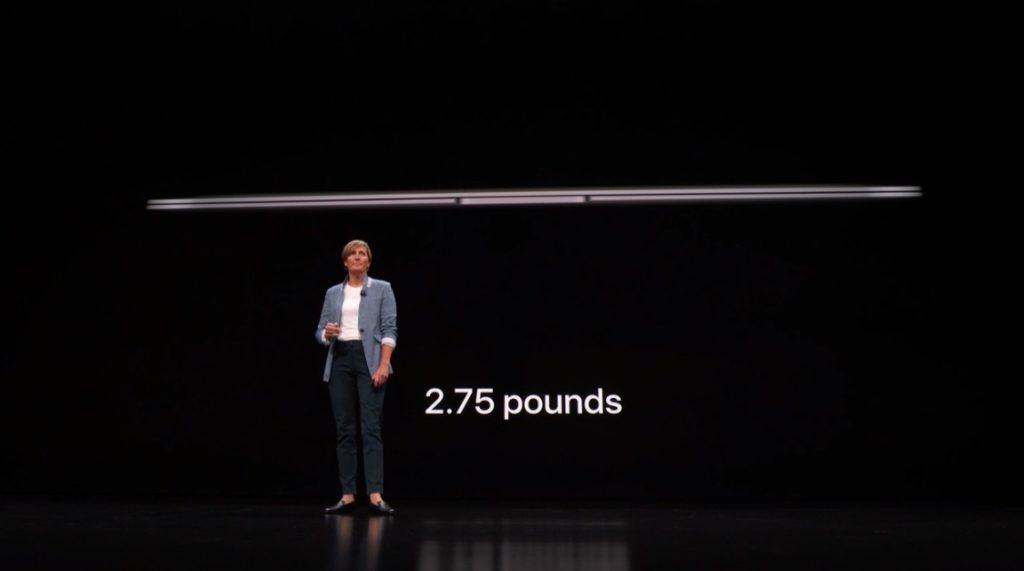

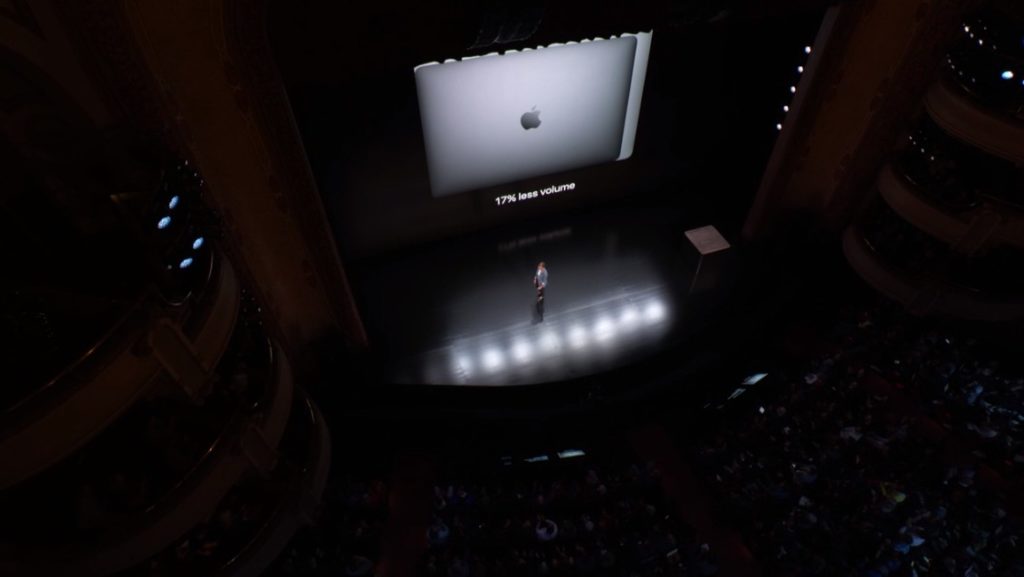
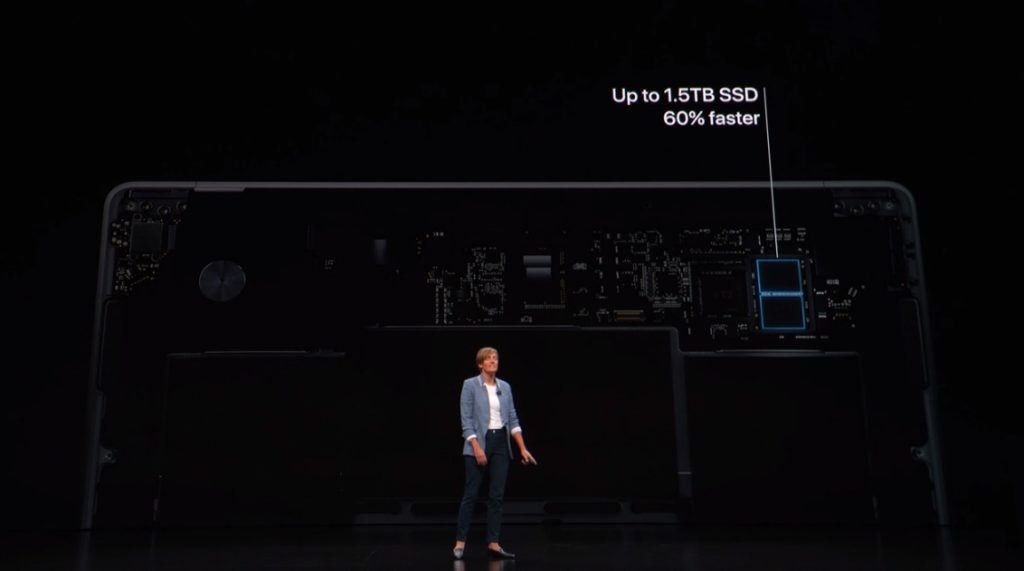









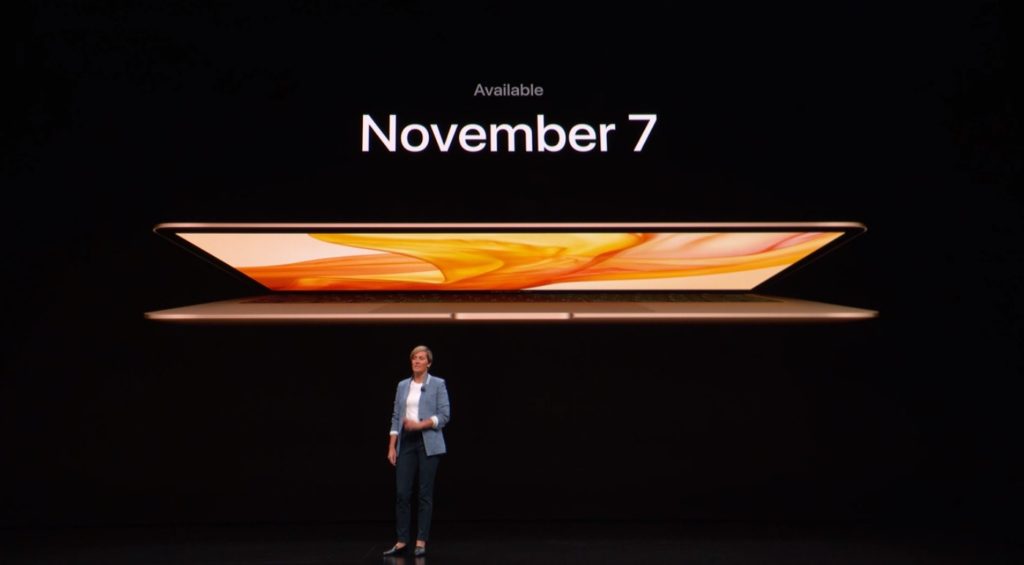







At počítám, jak počítám, starý Air ma 127 PPI…
Škoda, že jste nepřidali srovnání s novým iPad Pro 12,9.
Dopadl by totiž nejlépe.
rozlišení 2732 × 2048
264 ppi
P3
True Tone
Jas 600 nitů
ProMotion – jako jediný